Silverstack - 再生・品質チェック - Silverstackでの基本カラーコントロール
Silverstackでは、クリップごとに割り当てられるルックを個別に指定できます。Log収録クリップにプリセットLUTを当てて別のカラースペースに変換したり、ユーザー定義のカスタム3D LUTや、クリップにエンベデッドされたカラーメタデータ(ルック)を適用することができます。(※注 : 特定のフォーマットで対応)
カラープロセシングでは、サムネイルの生成、再生、クリップにルックを反映させてのトランスコードが実行できます。
もちろん、収録されたクリップをカメラの収録カラースペースのまま再生やトランスコードすることも可能です。
Generalインフォメーションタブでのルックソースの編集
特定のクリップや一連のクリップ群に対して「プロセシング」の下にある「ジェネラルインフォーメーションメタデータタブ」から別のルックソースを指定することでカラープロセシングを変更できます。
複数クリップに対してルックソースを割り当てるには、対象のクリップをライブラリで複数選択し、「edit」ボタンをクリックしてリストからルックソースを指定します。「Apply」をクリックすると、選択されたクリップに同じルックソースが一括で割り当てられます。
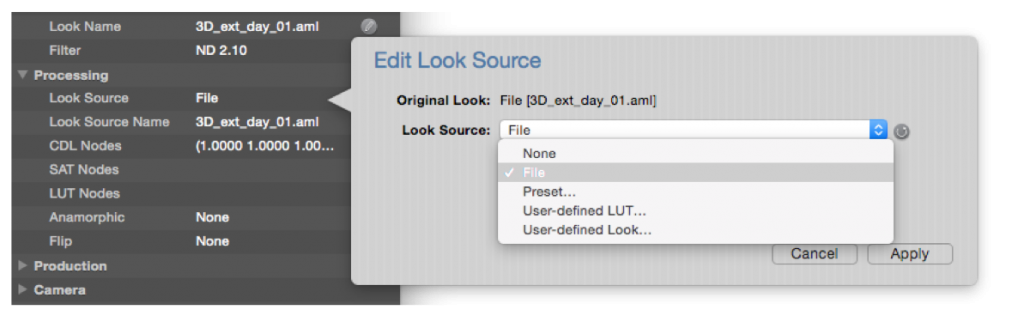
図 1 : 「ジェネラルインフォーメーションメタデータタブ」でのルックソースの割り当て
カスタムルックの適用と管理方法
Silverstackのルックコントロールでは、カスタムLUTをクリップに反映させることができます。
LiveGrade Proなど、他のソフトウェアで作成されたカスタム3D LUTを読み込んで利用できます。
カスタムLUTが使用されたクリップは、ライブラリのサムネイル表示や再生時にルックが反映されます。
また、LUTを反映させてのトランスコードも可能です。
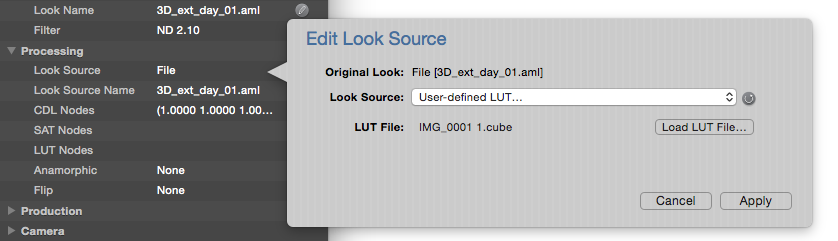
図 2 : カスタムLUTの読込み
次の3D LUTフォーマットに対応します。
.cube (32x32x32, 33x33x33 および 65x65x65)
.3dl (32x32x32)
読込みを行うには、ルックソースを「User-defined LUT…」に設定し、「Load LUT File…」をクリックして、ファインダーから読込み対象のLUTファイルを指定し、「Open」を選びます。
最後に「Apply」をクリックして、クリップにLUTを適用します。
インジェストされたクリップへの「ルックソース」の設定
インジェストされたクリップに、クリップのメタデータやプリセットLUTを自動的に割り当ててカラー処理を実施させることもできます。
さらに割り当てられたルックは、クリップごとに個別に修正や有効・無効の切り替えができます。
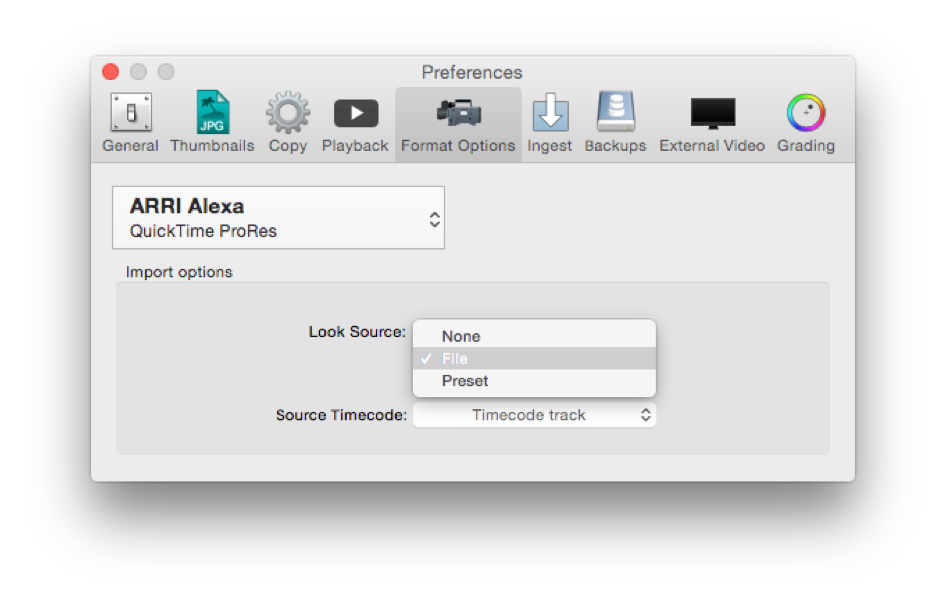
図 3 : フォーマットオプション
各フォーマットごとに個別のカラープロセシングを定義できます。フォーマットは「Format Selector」から指定します。
フォーマットが指定されたら、「ルックソース」の設定を行います。
None (なし) : カラー処理を無効にして、収録されたままの無加工状態でクリップとサムネイルを表示します。
File (ファイル) : クリップのメタデータを読み取り、エンベデッドされたルックを割り当てます。
ルックがエンベデッドされていない場合には、自動的にクリップのフォーマットに応じたLog to Rec.709変換を割り当てます。
Preset (プリセット) : リストから指定されたプリセットLUTを割り当てます。
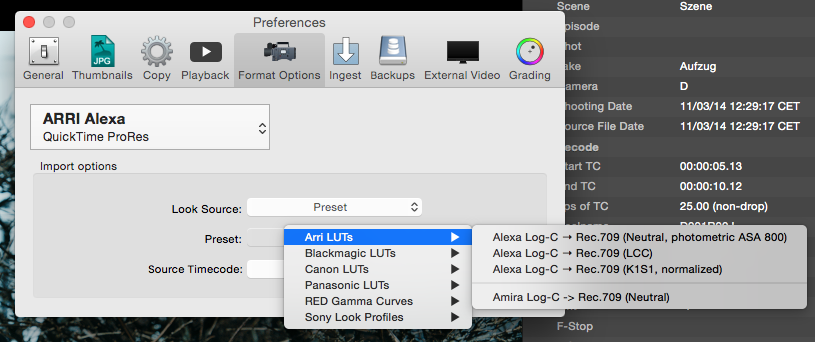
図 4 : ルックプリセット
トランスコードに適用されるルックの設定
クリップに割り当てられたルックを反映させてクリップをトランスコードすることができます。
ナビゲーションバー左上にある「Transcode」ボタンをクリックすると、トランスコード対象のクリップを選択できます。
「Continue」をクリックし、「Choose Transcode Settings」(トランスコード設定選択)ウィザードが開きます。
ウィザードの「General」セクションで、トランスコードの際に反映するルックを次の選択肢から選びます。
選択されたルック (Selected Look) … 現在選択中のクリップに割り当てられたルックを反映させます。
ルックなし (No Look) … ルックを反映させず、収録されたままトランスコードします。
ファイルからのルック (Look from File) … クリップのメタデータを読み取り、エンベデッドされたルックを割り当てます。
ルックがエンベデッドされていない場合には、自動的にクリップのフォーマットに応じたLog to Rec.709変換を割り当てます。
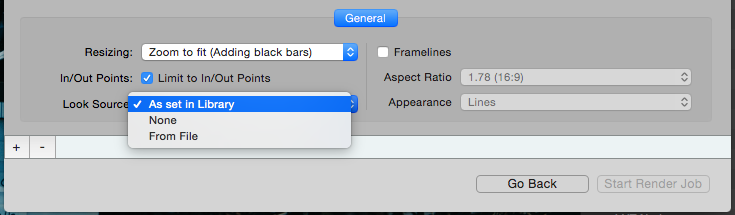
図 5: トランスコード時に適用されるルックをGeneralセクションで指定
※1. ルックメタデータを読み取り可能なカメラフォーマットは次の形式です。
Alexa ProRes, ARRIRAW, Amira ProRes, RED Raw, Panasonic Varicam 35
ルックメタデータがエンベデッドされていない場合には、各フォーマットに対応したデフォルトのLog-to-Video変換(例 : S-Log収録のXAVCファイルなど)が適用されます。



